Kaip pakeisti vartotojo prisijungimo profilio nuotrauką „Mac“.
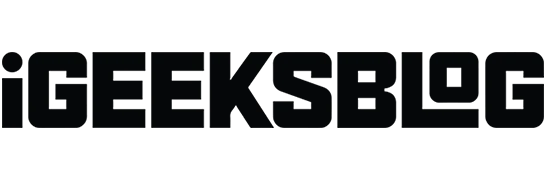
Ką reikia žinoti:
- Norėdami pakeisti bet kurio vartotojo profilio nuotrauką, turite turėti administratoriaus prieigą.
- Tą pačią vartotojo profilio nuotrauką galite naudoti kelioms „Mac“ naudotojų paskyroms.
- Vartotojo prisijungimo profilio nuotraukos pakeitimas neturi įtakos Apple ID profilio nuotraukai.
Jei jūsų „Mac“ yra keli vartotojai, norint juos atskirti, būtina naudoti skirtingas profilio nuotraukas. Be to, pakeitę „Mac“ prisijungimo paveikslėlį galite sukurti labiau suasmenintą ir vizualiai patrauklesnę patirtį. Šiame įraše pasidalinsiu, kaip pakeisti vartotojo profilio nuotraukas „Mac“.
Kaip pakeisti vartotojo paskyros profilio nuotrauką „Mac“.
- Eikite į Apple logotipą ( ) → Sistemos nustatymai .
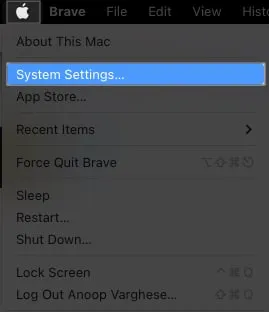
- Pasirinkite Vartotojai ir grupės .
- Spustelėkite profilio nuotrauką šalia vartotojo, kurio atvaizdą norite pakeisti.
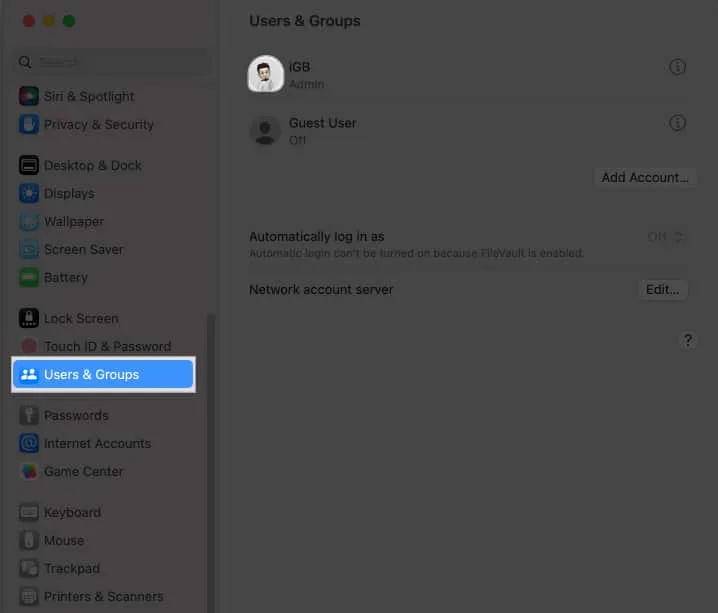
- Pasirinkite iš toliau nurodytų :
- Atmintinė: sukurkite arba redaguokite savo atmintinę . Tada pasirinkite pageidaujamą pozą ir stilių savo vartotojo profiliui. Sureguliuokite slankiklį , kad padidintumėte / sumažintumėte savo „Memoji“.
- Jaustukai: kaip prisijungimo paveikslėlį naudokite bet kurį klaviatūros jaustuką .
- Monograma: naudokite savo vardo inicialus, kad profilis būtų minimalistinis.
- Kamera: iškart spustelėkite nuotrauką ir nustatykite ją savo paskyroje.
- Nuotraukos: pasirinkite vaizdą iš savo galerijos.
- Pasiūlymai: bus rodomos visos klasikinės „Mac“ prisijungimo nuotraukos.
- Tinkinkite profilio nuotrauką pagal savo nuostatas → Spustelėkite Išsaugoti .
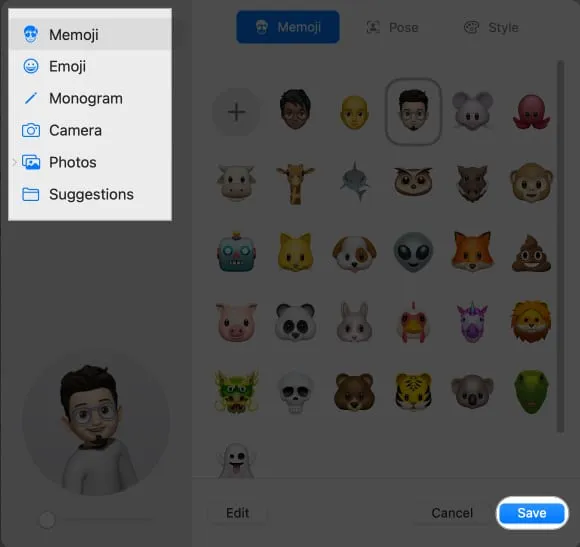
Be to, norėdami pakeisti kito vartotojo profilio nuotrauką, pasirinkite ją iš kitų naudotojų srities ir vykdykite instrukcijas, kaip nurodyta aukščiau.
DUK
Ar vartotojo profilio nuotraukos pakeitimas paveiks bet kokius mano failus ar nustatymus?
Jei „Mac“ kompiuteryje pakeisite naudotojo profilio nuotrauką, jokie failai ar nustatymai neturės įtakos. Tai tik estetinis pritaikymas.
Ar galiu naudoti vaizdo įrašą kaip savo vartotojo profilio nuotrauką „Mac“?
Nors „Mac“ leidžia nustatyti vaizdo įrašą kaip ekrano užsklandą , negalite naudoti vaizdo įrašo kaip savo vartotojo profilio profilio nuotraukos.
Ar vartotojo profilio nuotraukos pakeitimas turės įtakos prisijungimo slaptažodžiui?
Ne, pakeitus vartotojo profilio nuotrauką slaptažodis, kurį naudojate prisijungdami, nepasikeis.
Kodėl negaliu pakeisti savo profilio nuotraukos savo Macbook?
Jei norite pakeisti bet kurio vartotojo prisijungimo nuotrauką, savo „Mac“ kompiuteryje turite prisijungti kaip administratorius. Jei problema išlieka, iš naujo paleiskite „Mac“, prisijunkite prie kitos administratoriaus paskyros arba paleiskite saugiuoju režimu .
Sveikiname su nauja išvaizda ?
Pakeisti naudotojo prisijungimo paveikslėlį „Mac“ kompiuteryje yra paprasta ir nesudėtinga. Tai gali padidinti profilio vizualinį patrauklumą, nesvarbu, ar jis skirtas asmeniniam ar profesiniam naudojimui. Ar „Mac“ kompiuteryje naudojate kokią nors unikalią vartotojo abonemento profilio nuotrauką? Nedvejodami pasakykite mums toliau pateiktame komentarų skyriuje.
Mano rekomendacijos:



Parašykite komentarą